4.3. AMQ 管理コンソールへのアクセス
本セクションの手順では、以下を行う方法を説明します。
- ローカルブローカーからの AMQ 管理コンソールの表示
- ローカルブローカーのコンソールセッション内から他のブローカーに接続する
- ローカルブローカーの外部からアクセスできる IP アドレスを使用して、リモートホストからローカルブローカーのコンソールインスタンスを開きます。
前提条件
- コンソールへのローカルおよびリモートアクセスがすでに設定されている必要があります。詳細は、「AMQ 管理コンソールへのローカルおよびリモートアクセスの設定」 を参照してください。
手順
Web ブラウザーで、ローカルブローカーのコンソールアドレスに移動します。
コンソールのアドレスは
http://<host:port>/console/loginです。デフォルトのアドレスを使用している場合は 、http://localhost:8161/console/login に移動します。それ以外の場合は、<broker_instance_dir>/etc/bootstrap.xml設定ファイルのweb要素のbind属性に定義されているホストおよびポートの値を使用します。図4.1 コンソールのログインページ
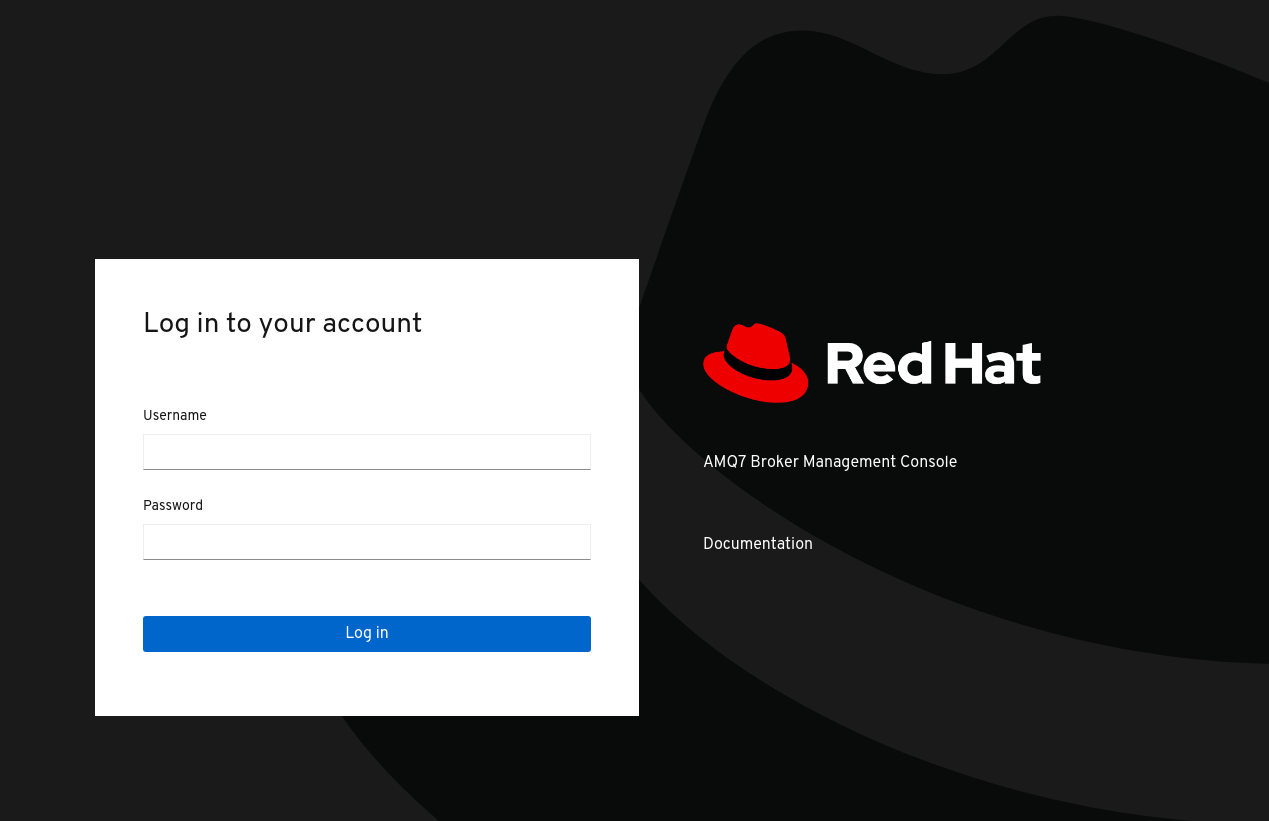
- ブローカーの作成時に作成したデフォルトのユーザー名とパスワードを使用して AMQ 管理コンソールにログインします。
別のリモートブローカーに接続するには、ローカルブローカーのコンソールセッションからリモートブローカーに接続します。
- 左側のメニューで、Connect タブをクリックします。
- メインペインで、リモート タブの Add connection ボタンをクリックします。
接続の追加 ダイアログボックスで、以下の詳細を指定します。
- 名前
-
my_other_brokerのようなリモート接続の名前。 - Scheme
-
リモート接続に使用するプロトコル。非セキュアな接続の場合は
httpを、セキュアな接続の場合はhttpsを選択してください。 - ホスト
- リモートブローカーの IP アドレス。このリモートブローカーのコンソールアクセスがすでに設定されている必要があります。
- ポート
-
リモート接続に使用するローカルブローカーのポート。
<broker_instance_dir>/etc/bootstrap.xml設定ファイルのweb要素のbind属性に定義されているポート値を指定してください。デフォルト値は8161です。 - パス
-
コンソールアクセスに使用するパス。
console/jolokiaを指定します。
接続をテストするには、Test Connection ボタンをクリックします。
接続テストが成功した場合は、Add ボタンをクリックします。接続テストに失敗した場合は、必要に応じて接続の詳細を確認し、変更します。接続を再度テストします。
Remote ページで、追加した接続の Connect ボタンをクリックします。
リモートブローカーのコンソールインスタンスに対して、新しい Web ブラウザータブが開きます。
ログイン ダイアログボックスで、リモートブローカーのユーザー名とパスワードを入力します。ログイン をクリックします。
リモートブローカーのコンソールインスタンスが開きます。
リモートホストからローカルブローカーのコンソールに接続するには、Web ブラウザーでローカルブローカーの Jolokia エンドポイントを指定します。このエンドポイントには、リモートコンソールアクセスの設定時にローカルブローカーに指定した外部からアクセスできる IP アドレスが含まれます。以下は例になります。
http://192.168.0.49/console/jolokia

